Manual de personalización de AutoCAD 2008 > Personalización de la interfaz de usuario > Personalización de espacios de trabajo >
Personalización de espacios de trabajo

|
|

|

|
|

|

|
|

|
Para crear un espacio de trabajo utilizando la barra de herramientas Espacio de trabajo
- Haga clic con el botón derecho del ratón sobre una de las barras de herramientas que se muestran actualmente en la interfaz de AutoCAD.
Se mostrará un menú contextual con las barras de herramientas disponibles contenidas bajo el grupo de personalización al que pertenece la barra de herramientas.
- Haga clic en Espacios de trabajo para mostrar la barra de herramientas si no está mostrada actualmente.
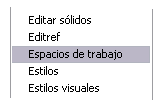
Las barras de herramientas mostradas actualmente llevan una marca de verificación a la izquierda.
- Realice los cambios necesarios de tamaño, ubicación y cualquier otra propiedad de las barras de herramientas y las paletas.
- En la barra de herramientas Espacios de trabajo, seleccione Guardar actual como.

- En el cuadro de diálogo Guardar espacio de trabajo, escriba un nombre en el campo de texto o seleccione uno existente en la lista desplegable.
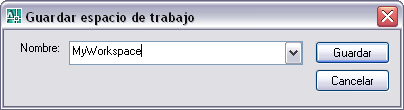
- Haga clic en Guardar para crear o modificar el espacio de trabajo.
NotaLa barra de herramientas Espacios de trabajo estará visible una vez se restablezca el espacio de trabajo. Si la barra de herramientas Espacios de trabajo no está visible y, por tanto, no muestra el cuadro de diálogo Guardar espacio de trabajo, haga clic en el menú Herr. Espacios de trabajo
Espacios de trabajo Guardar actual como.Si la barra de herramientas Espacios de trabajo no está visible y, por tanto, no muestra el cuadro de diálogo Guardar espacio de trabajo, en la solicitud de comando, escriba GUARDARESPTRAB.
Guardar actual como.Si la barra de herramientas Espacios de trabajo no está visible y, por tanto, no muestra el cuadro de diálogo Guardar espacio de trabajo, en la solicitud de comando, escriba GUARDARESPTRAB.
 Espacios de trabajo
Espacios de trabajo Guardar actual como.Si la barra de herramientas Espacios de trabajo no está visible y, por tanto, no muestra el cuadro de diálogo Guardar espacio de trabajo, en la solicitud de comando, escriba GUARDARESPTRAB.
Guardar actual como.Si la barra de herramientas Espacios de trabajo no está visible y, por tanto, no muestra el cuadro de diálogo Guardar espacio de trabajo, en la solicitud de comando, escriba GUARDARESPTRAB. 

